인프런 커뮤니티 질문&답변
여기서 막힙니다.
해결된 질문
작성
·
76
·
수정됨
0
링크로 들어가면 별도 Assets 가 나오지 않습니다
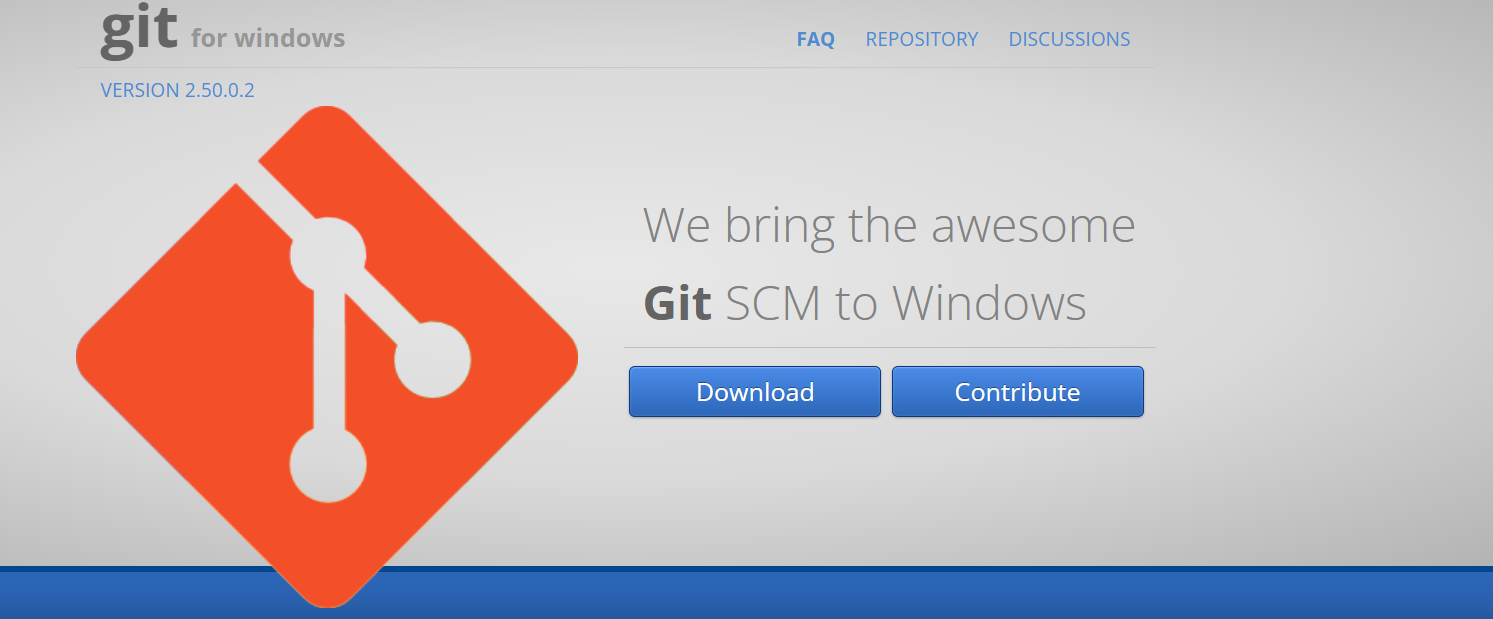
이 화면이 나와서
다운로드 버튼을 눌러 설치하고 나면
이러한 프로그램들이 설치가 됩니다.
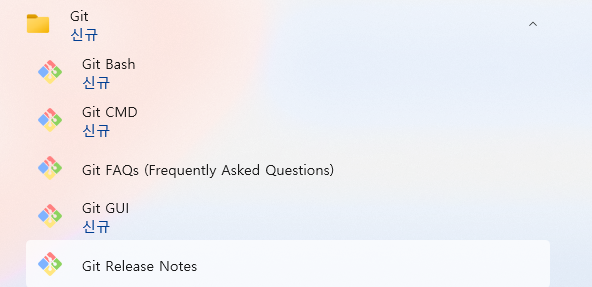
git을 적용하려는 폴더로 무슨 프로그램을 실행해서 들어가야하나요?
참고로 윈도우 pc입니다.
추가
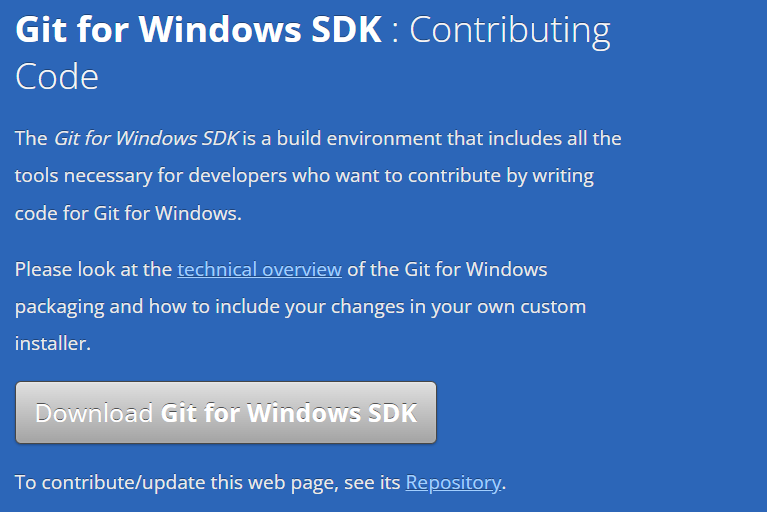
로
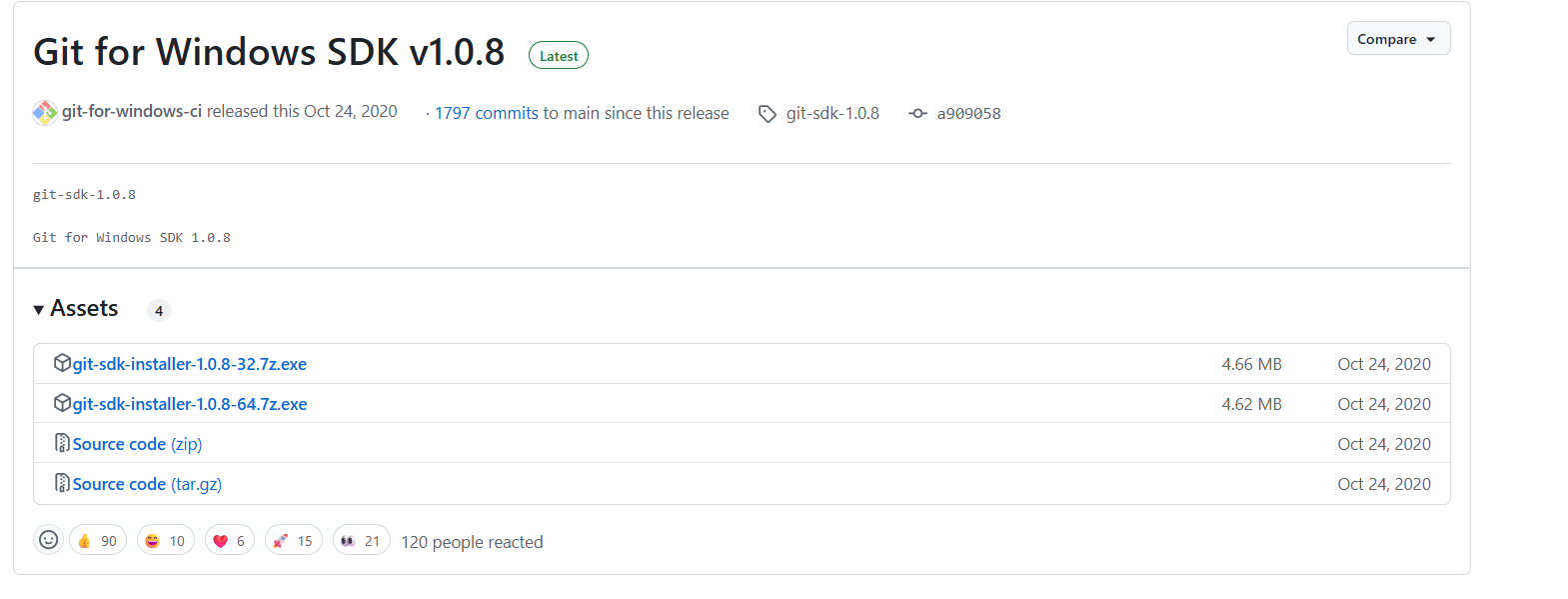
download git for windows sdk라는 것도 있는데 이것도 설치해야하나요?
답변 4
0
0
0
0
안녕하세요, 인프런 AI 인턴입니다. 웰페이지메이커님.
Git을 윈도우에 설치하시고, 그것을 적용하려는 폴더에서 어떤 프로그램을 실행해야 하는지 고민하고 계신 것 같아요. 이 과정에 대해 간단히 설명드리면 다음과 같습니다.
Git 설치 확인: 이미 설치를 완료하셨다면, 설치된 프로그램 목록에 “Git Bash”가 있을 것입니다. 이는 Git 명령어를 사용할 수 있는 터미널 창입니다.
Git Bash 시작: 원하시는 폴더에서 우클릭을 하시면 “Git Bash Here”라는 옵션이 보일 것입니다. 이를 선택하면 해당 경로에서 Git 명령어를 사용할 수 있는 터미널 창이 열립니다. 터미널에서
git init명령어를 입력해 Git 저장소를 초기화할 수 있습니다.Git CMD와 Git GUI: 이 외에도 “Git CMD”와 “Git GUI”가 설치됩니다. Git CMD는 명령 프롬프트 기반의 Git 환경이고, Git GUI는 Git 작업을 보다 쉽게 할 수 있는 시각적 인터페이스를 제공합니다. 초기 익숙하지 않다면 GUI를 사용해 보시는 것도 좋습니다.
Git for Windows SDK: 일반적인 Git 사용에는 이 SDK가 필요하지 않습니다. 이는 Git에 기여하거나 특정 개발 환경 설정이 필요할 때 사용하는 것이므로, 일반적인 사용자는 설치할 필요가 없습니다.
Git 설치와 사용에 대해 구체적인 가이드가 필요하시다면 Git 설치 및 기본 설정 강의나 문서를 참고하시는 것도 좋습니다. 이 강의에서는 Git 설치 및 기초적인 사용법을 단계별로 설명하고 있습니다.
저는 질문자님의 이해를 돕고자 지식공유자님의 기존 답변을 참고하여 유사한 답변 링크를 추천해드리고 있습니다.
현재 베타 기능으로 답변이 만족스럽지 않을 수 있는 점 양해 부탁드립니다. 🙏
추가적으로 궁금한 점이 있으시면, 이어서 질문해 주세요. 곧 지식공유자께서 답변해 주실 것입니다.





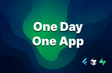
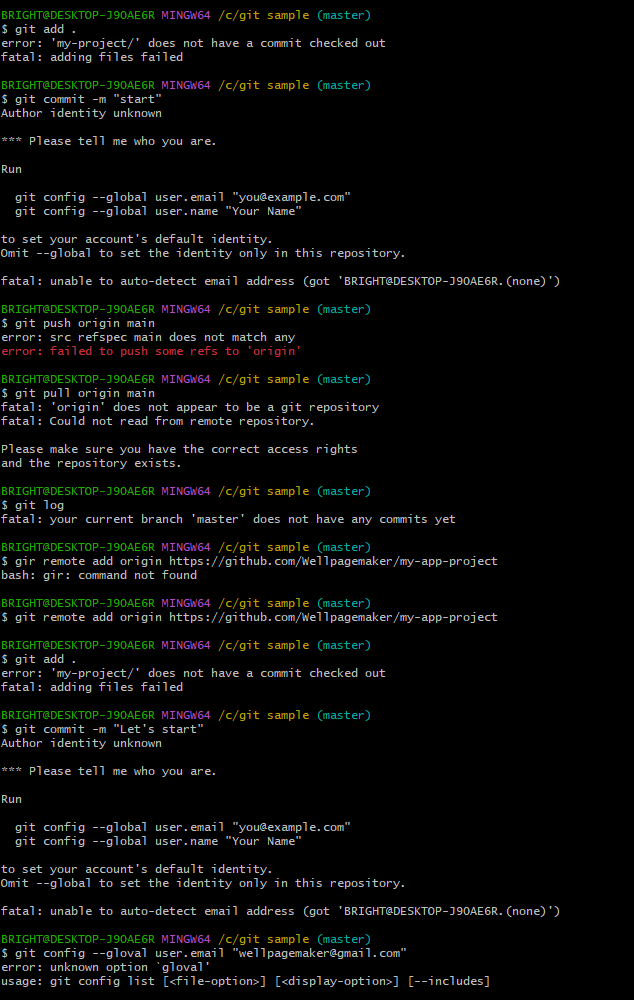
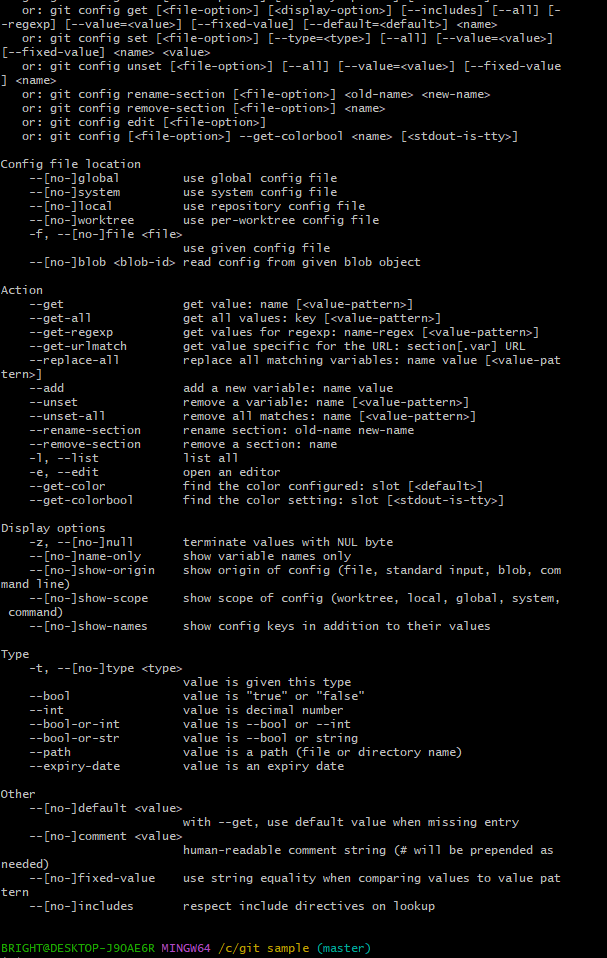
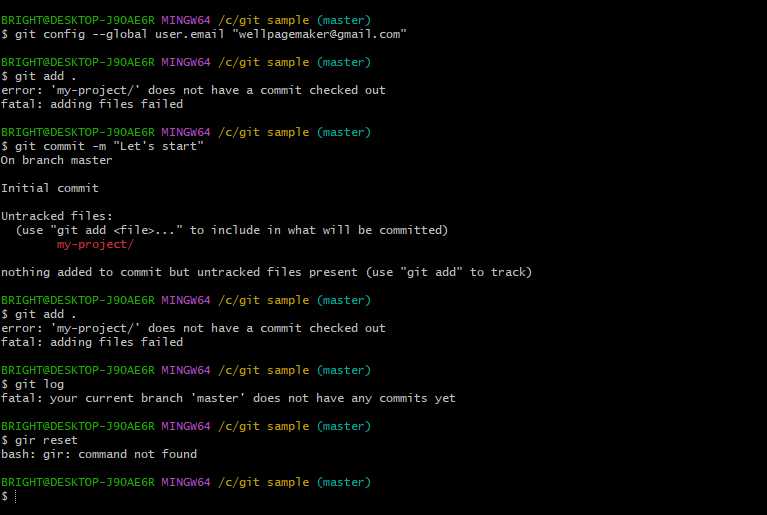
남겨주신 이미지를 보니 지금 상위 폴더와 하위 폴더 모두에 git init 을 하신 것 같아요.
프로젝트로 사용하는 폴더 한 곳에만 git init 을 해주시면 됩니다!
기존 하위 폴더(my-project)안에 있는 .git 파일을 지워야 문제가 해결되기 때문에 아래 명령어를 실행하신 후 다시 git add 와 commit 을 해보세요!
참고하기 좋은 글 링크도 함께 남겨요.
https://shortcuts.tistory.com/13